Cum să actualizați driverul pentru placa de baza chipset-ul instrucțiunea
Instalarea și configurarea

Bună ziua, dragi cititori.
Un nou sistem (sau placa de bază) de bord are două module funcționale. Primul este un cip pod de Sud, care interacționează cu diferite interfețe. Al doilea - de Nord, care servește memoria și procesorul. Pentru corecta care lucrează împreună aceste două componente cu ajutorul unui software special. Pentru a obține întotdeauna maximum de echipamentul, trebuie să instalați în permanență versiunea mai nouă. Acesta va lucra cu aplicația dorită la viteza corespunzătoare. Dar cum să actualizați driverul de chipset-ul placii de baza? La urma urmei, acesta este, de fapt, cea mai importantă parte a dispozitivului.
Actualizare (la conținutul ↑)
Primul lucru pentru a afla pentru tine - dacă doriți să actualizați? Dacă nu ați instalat echipamentul vechi - este de dorit să se facă. Desigur, să spunem că, fără modificări, veți pierde considerabil în performanță, este imposibil. Dar, în general, performanța este de așteptat să crească. În același timp, a pierdut și erori, care pot fi asociate cu această componentă. Deci, argumentele pro sunt evidente.
Dar atunci când utilizați nu are noul echipament - cu actualizarea poate cauza probleme. Deci, vom avea chiar toarcă sistemul. Și, prin urmare, este mai bine să evalueze mai întâi capacitățile lor. În plus, prima sonda de pe Internet pentru a afla ce spun oamenii. Pentru a face acest lucru în motorul de căutare, trebuie să scrie modelul plăcii de bază cu expresia „actualizare driver“. Iar primele rezultate vor fi mesaje de la forumuri unde oamenii împărtășesc experiențele lor.
Aflați versiunea chipset-ul cu capacitati integrate (la conținutul ↑)
Pentru a afla ce versiune a chipset-ul placii de baza Intel, aveți nevoie pentru a face câteva mișcări:
Du-te în aplicația „Run“, prin „Start“ sau apăsând «Win + R».
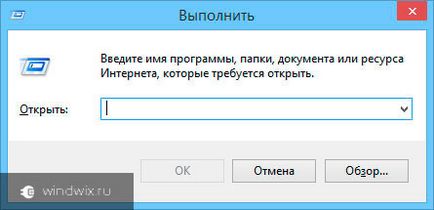
Prevede comanda «msinfo32» și apăsați «Enter».
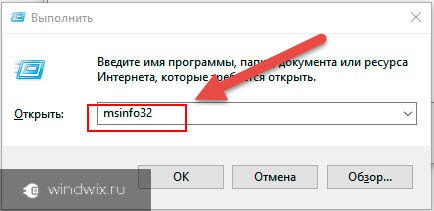
Se va deschide o nouă fereastră, în partea stângă pe care avem nevoie pentru a selecta „System Information“.
În partea dreaptă a ferestrei va fi o listă de cazul în care avem nevoie pentru a găsi un „model.“ Chiar si va indica ceea ce avem nevoie.
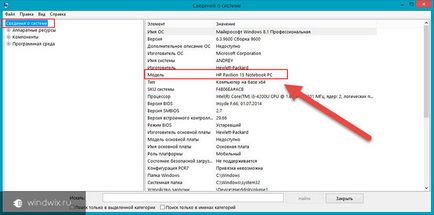
Cu toate acestea, această opțiune este potrivit pentru chipset-ul AMD. Deci, încercați.
Uneori se întâmplă că informațiile linia corespunzătoare nu este necesară pentru noi.
O altă opțiune poate fi considerată o inspecție vizuală a plăcii în sine. Pentru a face acest lucru, va fi suficient doar pentru a deschide unitatea de sistem.
Cu un software suplimentar (la conținut ↑)
Un alt mod nu mai puțin eficace, care să permită să actualizeze driverul chipset-ul este utilizarea de aplicații de la terți pentru a determina modelul.
Deși în prezent există mai multe astfel de evoluții, mulți experți sunt de acord cu privire la opinia că este mai bine să utilizați CPU-Z. Acest instrument determină perfect tipul și modelul de chipset-ul. Pentru a face acest lucru, aveți nevoie pentru a face câteva mișcări:
Ne găsim în Internet program, descărcați și instalați-l.
Alergăm și du-te la tab-ul „placa de bază.“ Și apoi, în secțiunea „Consiliul de sistem“.
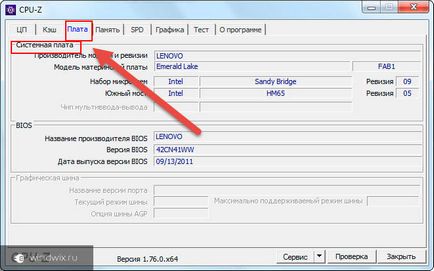
Această metodă este adecvată atunci când se va schimba „lemn“ de pe laptop. După centrifugare-l pentru a afla modelul, va fi problematică.
Pentru a actualiza driver-ul, du-te la site-ul dezvoltatorului și pentru a găsi software-ul corespunzător. Descărcați și rulați fișierul. Utilizați sfaturi pentru a instala software-ul. Acest lucru poate dura până la zece minute. După procesul de închidere repornire.
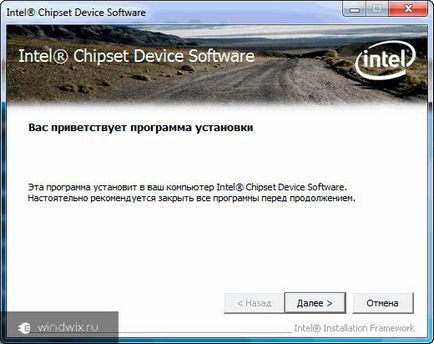
Acum, hardware-ul ar trebui să funcționeze fără erori. În plus, viteza de procesare va crește semnificativ.
Restaurare sistem (la cuprins ↑)
Unii utilizatori pot întâlni o problemă atunci când, după renovare au existat diverse probleme în sisteme de operare. Pentru a aduce totul la locul ei, ai nevoie pentru a restaura sistemul. Mai multe detalii este scris aici, sub „Resolution“ în „Metoda №5“.
Sper că ați găsit pentru ei înșiși toate informațiile necesare. Înregistrează-te și spune prietenilor despre blog.
Încercați să nu scrie cuvinte obscene